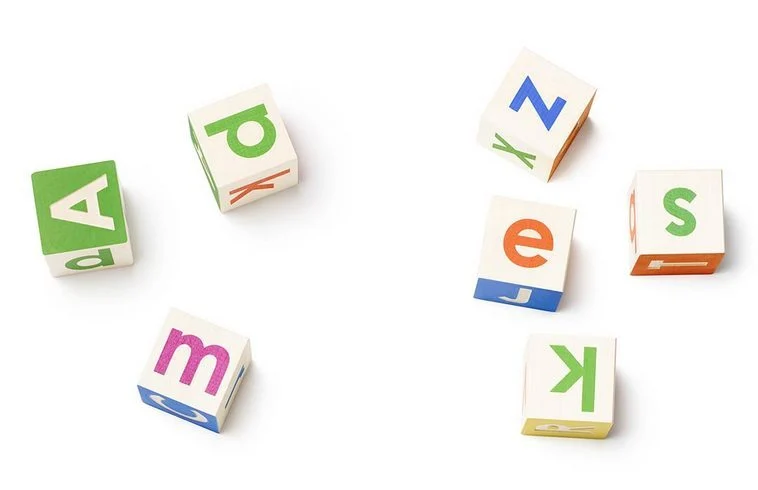您可能不知道,Chrome 有一個可以自訂瀏覽器介面的工具。主題、背景圖像、強調色、瀏覽器外觀都是完全可自訂的。但到目前為止,Chrome 的自訂實用程式還不是最直觀的。
谷歌解決了這個問題,並在幾週前推出了新的個人化工具。它不是以全螢幕方式打開,而是在瀏覽器的側邊窗格中運行,讓您有機會即時查看所做的更改。以下是如何使用它。
1. 進入個人化面板
若要查看 Chrome 個人化面板,請開啟一個新選項卡,然後按一下 Chrome 圖示。側板,顯示在您的頭像旁邊。現在點擊下拉式選單,然後選擇自訂 Chrome。
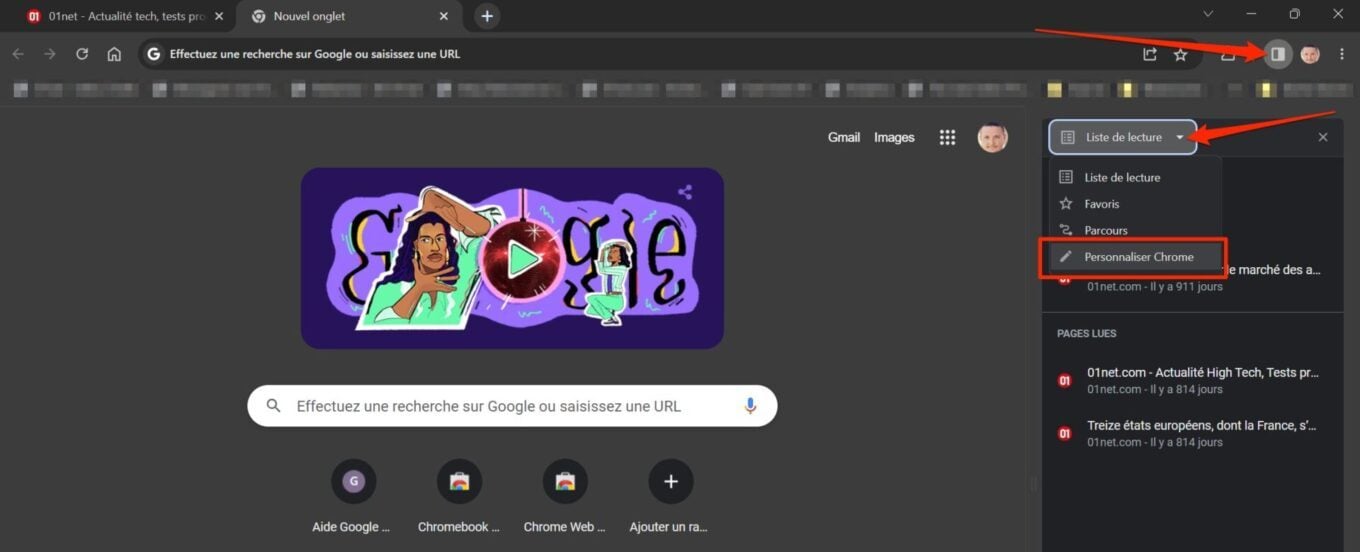
2.自訂瀏覽器主題
預設情況下,瀏覽器的原生主題非常簡單。您可以透過以下方式輕鬆為您的瀏覽器增添趣味:更改主題。為此,請點擊相應的按鈕。然後您有兩種選擇。您可以選擇鉻色,僅對瀏覽器套用顏色更改,或透過導航不同的建議主題進一步進行。如果您選擇此選項,每個新選項卡都會在谷歌瀏覽器將在背景中顯示您選擇的圖像。請注意,您還可以選擇匯入您擁有的圖像,如果您想要將個人照片設定為瀏覽器的背景,則這是理想的選擇。
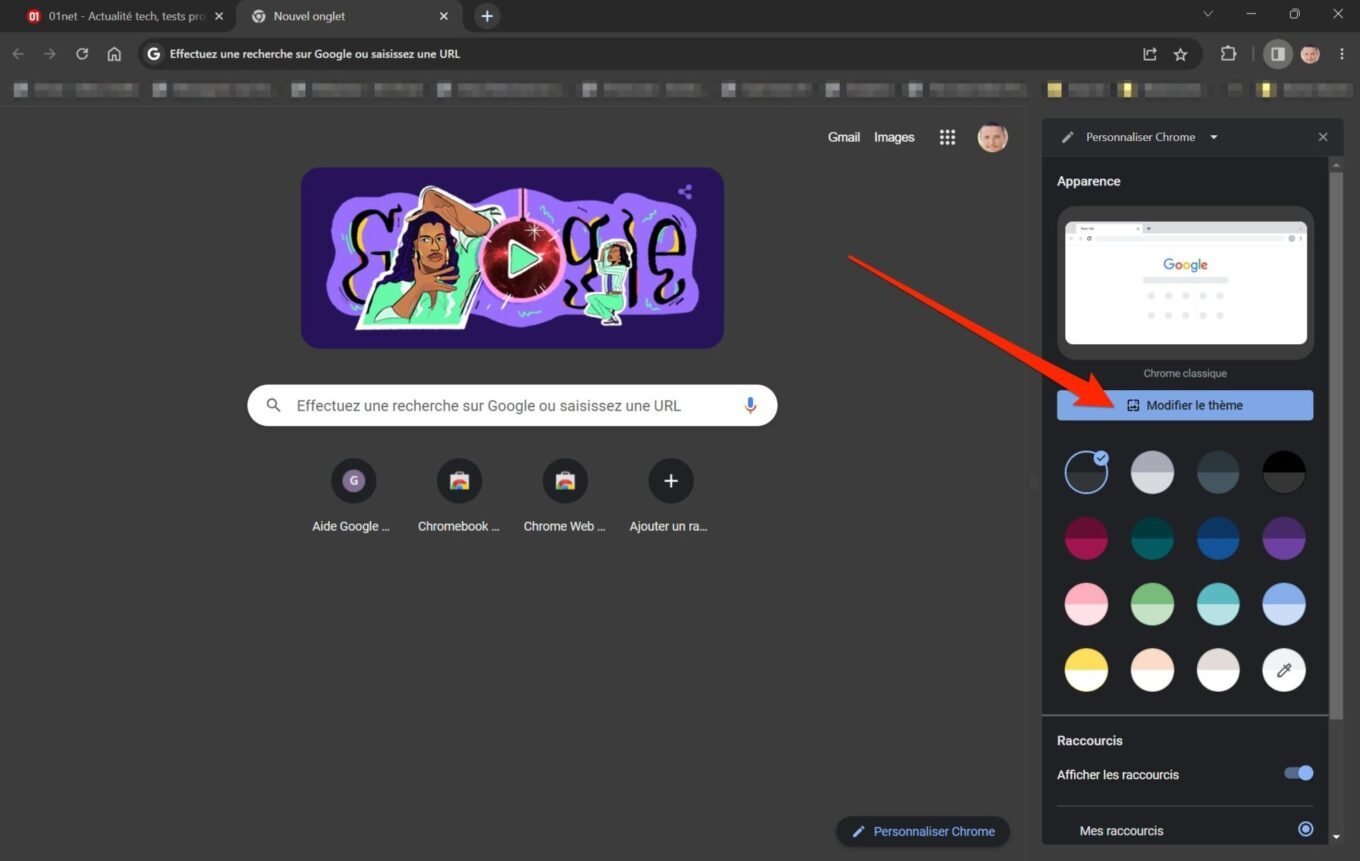
3.更改介面顏色
現在返回自訂瀏覽器介面本身的顏色。選擇一種預定義顏色,或者如果您想自己從調色板中選擇顏色,請點擊吸管圖示。所選的修改會立即反映在瀏覽器視窗中。
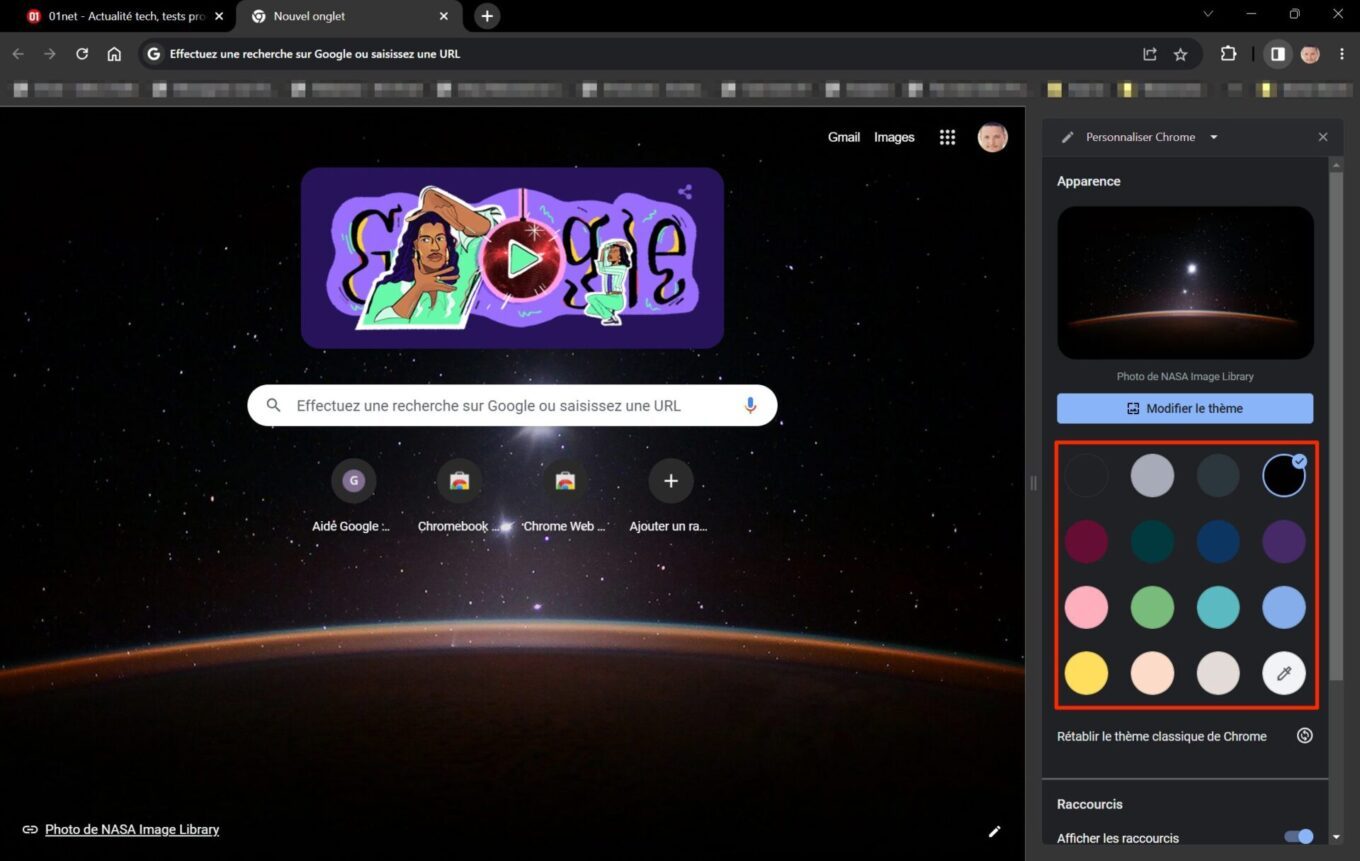
4. 配置快捷方式
當您開啟新分頁時,Chrome通常會自動在搜尋框下方顯示許多捷徑。如果您願意,您可以使用為此目的提供的按鈕隱藏這些快捷方式,或者更喜歡顯示最常訪問的站點,而不是您的快捷方式。
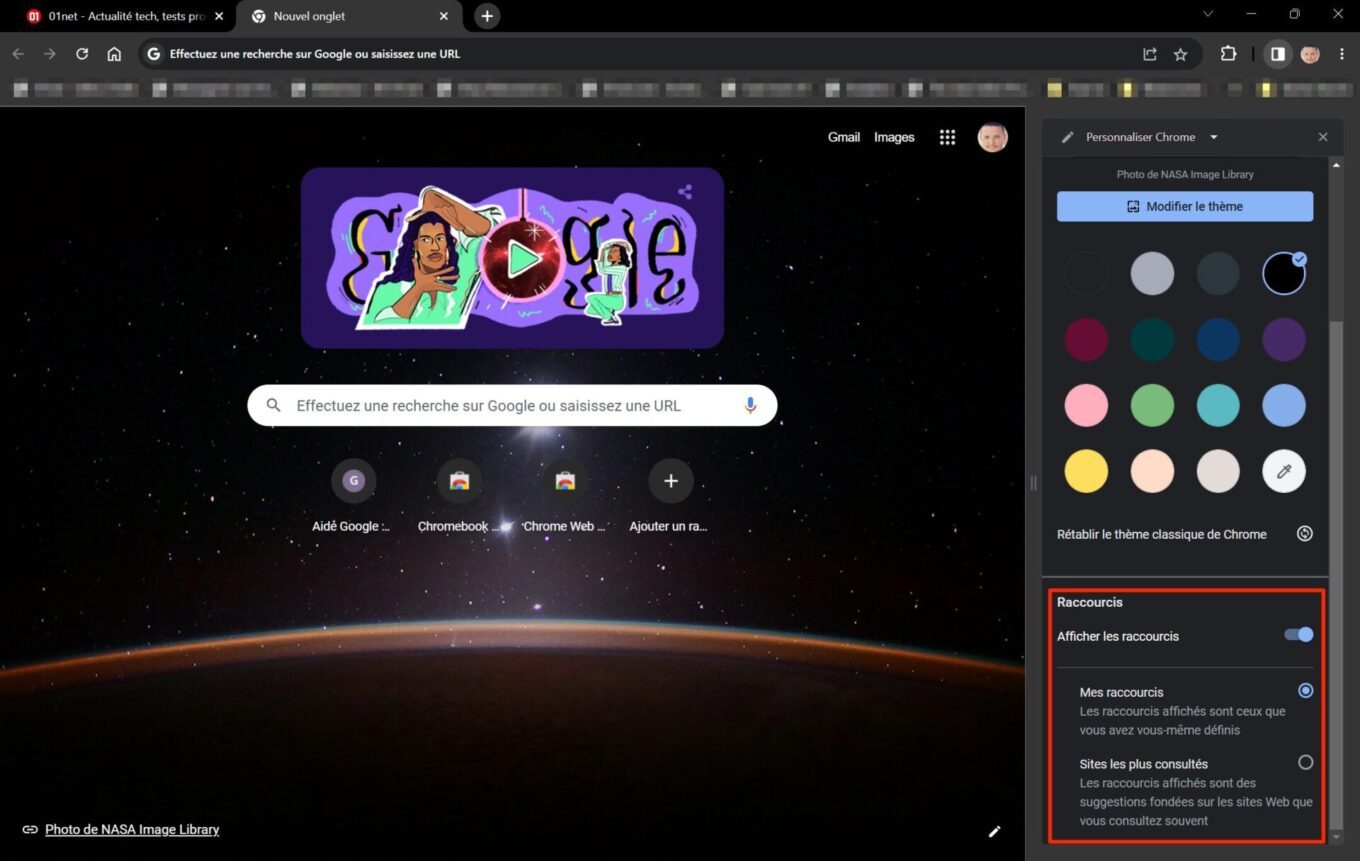
5.重置Chrome介面
您是否在瀏覽器自訂方面做得太過分了?沒問題,您可以一鍵將 Chrome 恢復到預設介面。為此,只需單擊按鈕恢復為經典 Chrome 主題。
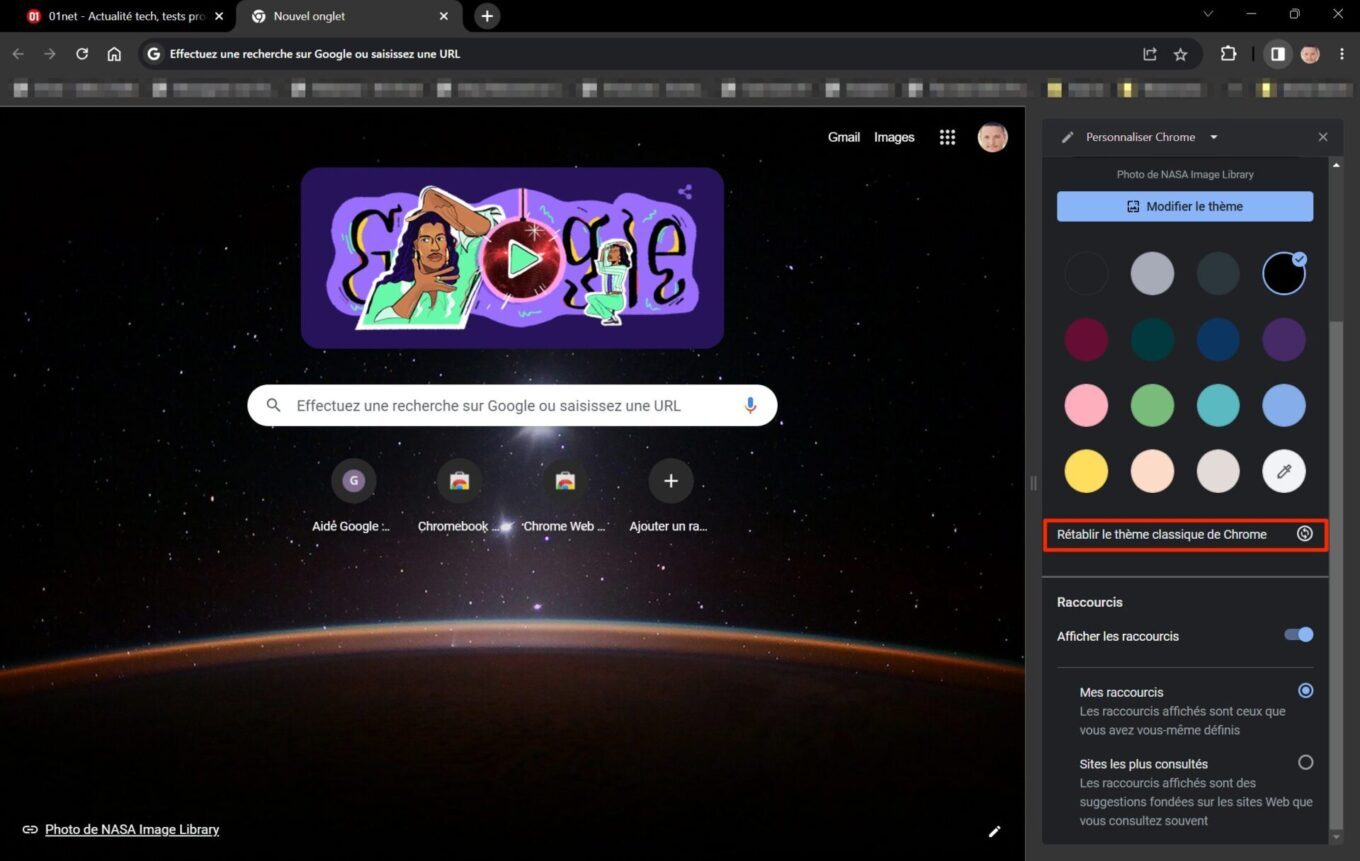
然後,瀏覽器將失去其顏色並返回其原始介面,無需進行任何自訂。